Operativni sistem Windows omogućava vam da definišete da li je neka mreža javna ili privatna. Javne mreže su generalno manje bezbedne. Ako Windows-u naznačite da je mreža na koju ste se povezali javna, on će automatski isključiti deljenje datoteka za tu mrežu. Ovo je osnovna mera zaštite korisnika. Windows će sačuvati informaciju o tome da ste mrežu označili kao javnu, i sledeći put kada se povežete na tu istu mrežu, neće vas više pitati o njenom statusu. Međutim, promena statusa mreže na javnu ili privatnu u operativnom sistemu Windows 10 nije komplikovana.
Podešavanje mreže kao javne ili privatne – aplikacija Podešavanja
Otvorite aplikaciju Podešavanja i pronađite grupu podešavanja pod nazivom Mreža i Internet. Ukoliko želite da promenite status Wi-Fi mreže, pređite na karticu Wi-Fi. Za promenu statusa Ethernet mreže, odaberite karticu Ethernet.
Usredsredićemo se na karticu Wi-Fi. Na ovoj kartici, kliknite na opciju „Upravljanje poznatim mrežama“. U sledećem prozoru, pronađite i kliknite na mrežu čiji status želite da promenite (javni ili privatni). Zatim kliknite na „Svojstva“.
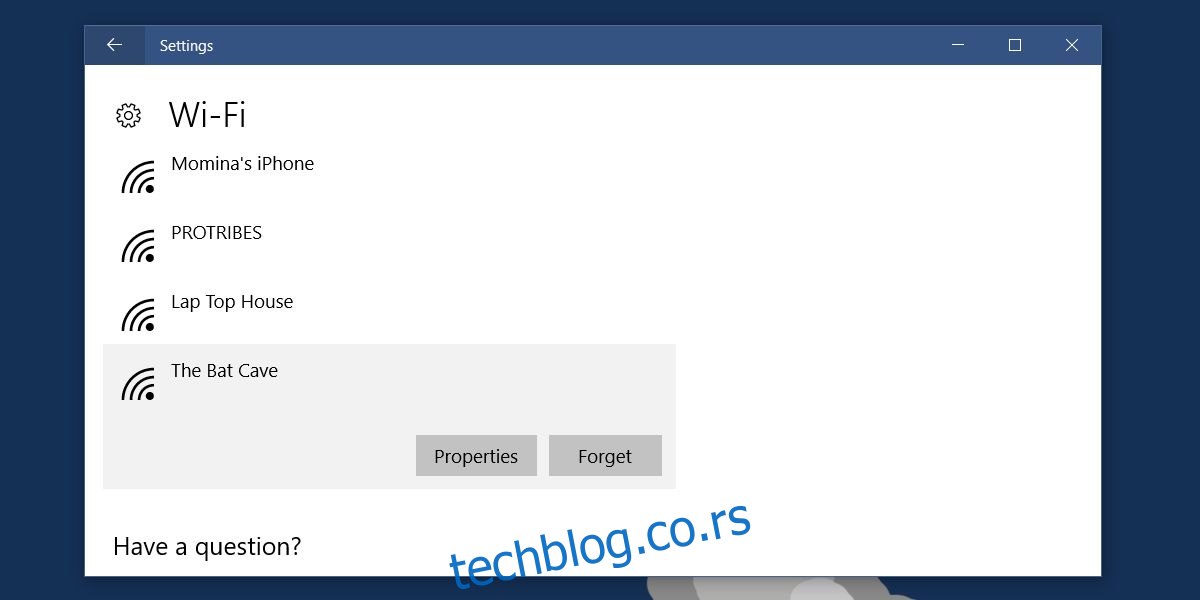
Da biste mrežu postavili kao privatnu, aktivirajte opciju „Neka ovaj računar bude vidljiv“. Za postavljanje mreže kao javne, deaktivirajte ovu opciju.
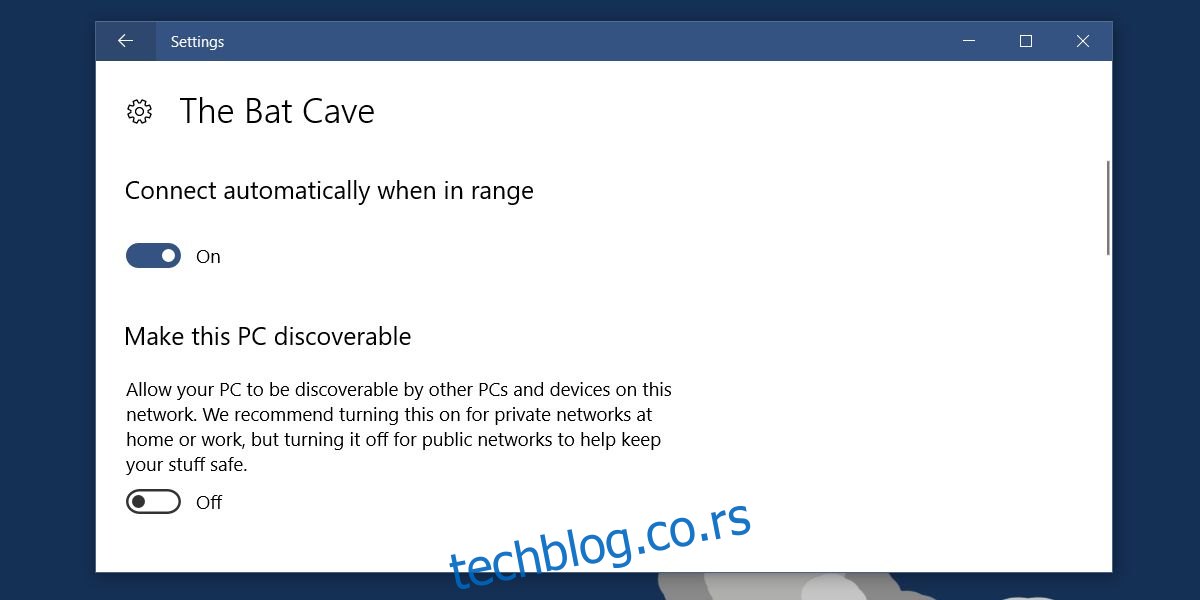
Podešavanje mreže kao javne ili privatne – Windows registar
Preporučeno je da uvek koristite aplikaciju Podešavanja za promenu statusa mreže. Ako iz nekog razloga ova metoda ne funkcioniše, možete pokušati promeniti status mreže putem Windows registra. Za ovaj postupak će vam biti potrebna administratorska prava.
Otvorite Windows registar i navigirajte do sledeće lokacije:
HKEY_LOCAL_MACHINESOFTWAREMicrosoftWindows NTCurrentVersionNetworkListProfiles
Ovde ćete naići na veliki broj ključeva sa alfanumeričkim nazivima koji na prvi pogled ne znače mnogo. Otvorite svaki od njih i potražite vrednost pod nazivom ProfileName. Folder čija ProfileName vrednost odgovara imenu vaše mreže je zapravo ključ koji pripada toj mreži.
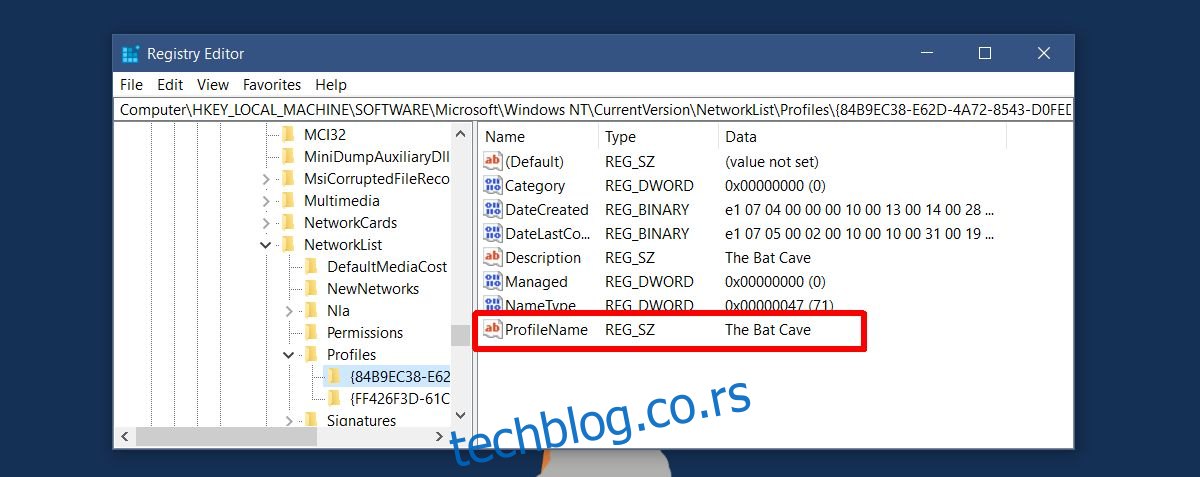
Dvaput kliknite na DWORD vrednost pod nazivom Category i postavite njenu vrednost na 1 kako biste mrežu definisali kao privatnu. Ako želite da bude javna, postavite vrednost na 0.
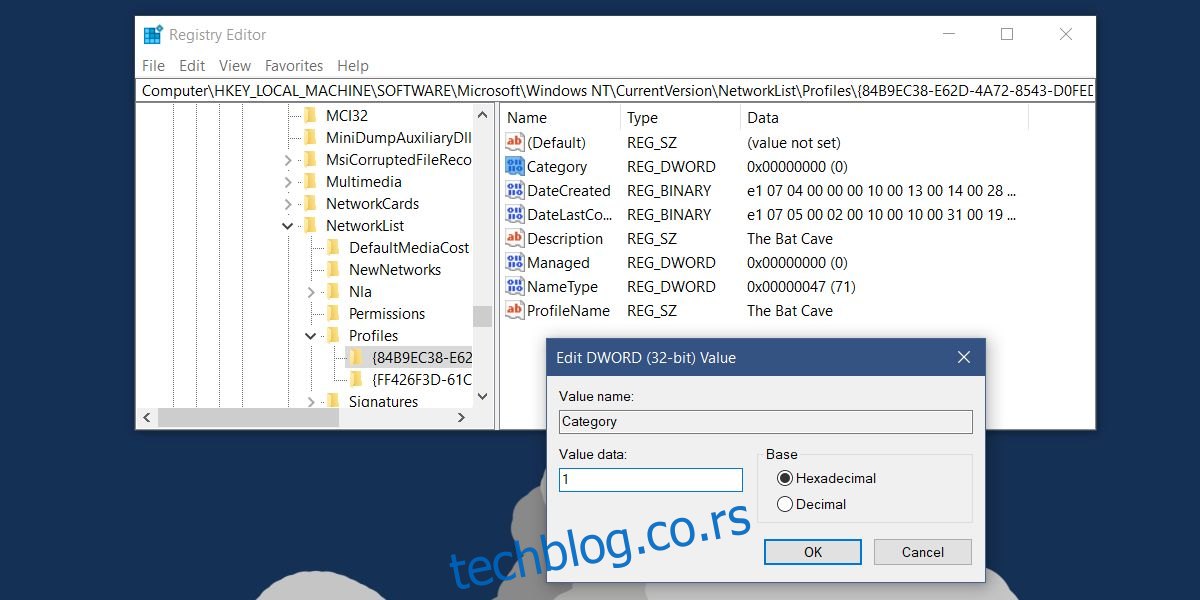
Promena statusa mreže nije komplikovana, ali je problem što je opcija nejasno označena i pomalo skrivena. Korisnici možda neće odmah shvatiti da će aktiviranje opcije vidljivosti računara zapravo postaviti mrežu kao privatnu. Kada se prvi put povežete na novu mrežu, Windows 10 vas pita da li želite da je postavite kao javnu ili privatnu, a ne da li želite da računar bude vidljiv na mreži. Ovo ne bi predstavljalo problem da imamo samo Kontrolnu tablu (Control Panel) kao u ranijim verzijama Windows-a.